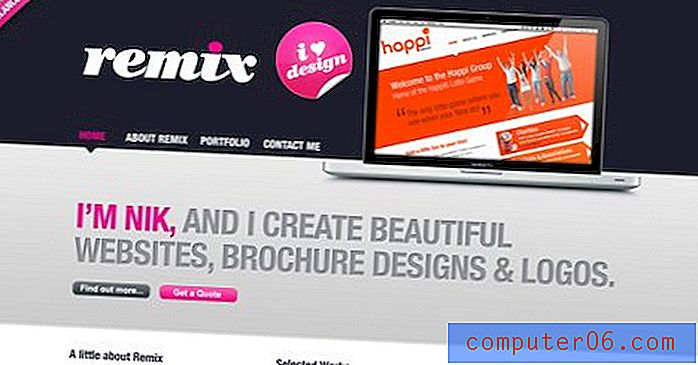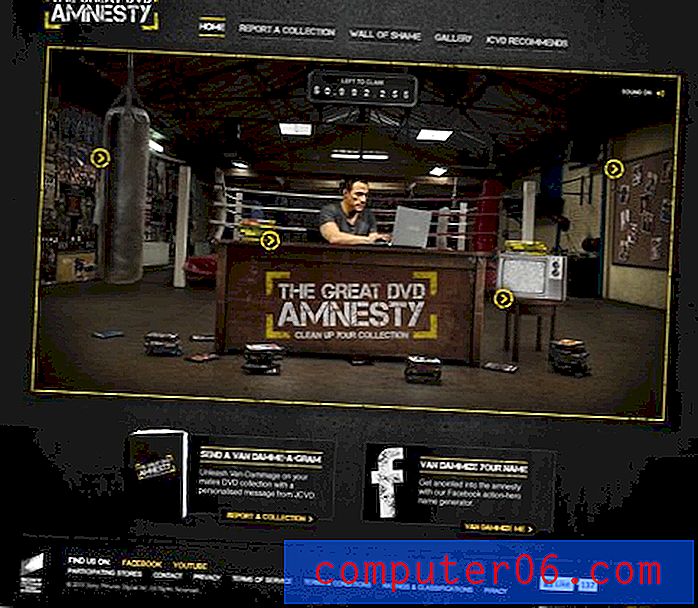Nie usuwaj wezwań na spotkanie ze skrzynki odbiorczej w programie Outlook 2010
Jednym z najlepszych aspektów korzystania z programu Microsoft Outlook są funkcje, które oferuje on podczas komunikacji z innymi użytkownikami programu Outlook. Niezależnie od tego, czy chcesz wysłać wiadomość e-mail do listy kontaktów, czy otrzymać potwierdzenie odczytu, istnieje wiele opcji.
Wśród tych funkcji jest możliwość wysłania zaproszenia na spotkanie do kogoś innego. Jeśli odbiorca zaakceptuje żądanie, zostanie ono dodane do kalendarza programu Outlook. Jednak domyślne zachowanie w programie Outlook 2010 spowoduje usunięcie wezwania na spotkanie ze skrzynki odbiorczej. Chociaż w niektórych sytuacjach może to być w porządku, może być problematyczne, jeśli potrzebujesz informacji na temat tego żądania, takich jak adres lub numer połączenia konferencyjnego. Kontynuuj czytanie poniżej, aby dowiedzieć się, jak zmienić ustawienia, aby nie usuwać wezwań na spotkania ze skrzynki odbiorczej w programie Outlook 2010.
Zachowaj wezwania na spotkania w skrzynce odbiorczej programu Outlook 2010
To domyślne zachowanie w programie Outlook 2010 może sprawić, że pomyślisz, że zwariowałeś. Zaakceptowałem wezwanie na spotkanie z numerem telefonu, zakładając, że będę mógł ponownie otworzyć tę wiadomość w przyszłości, aby uzyskać numer. Ale kiedy wróciłem do skrzynki odbiorczej tuż przed spotkaniem, wiadomość zniknęła. Ostatecznie udało mi się znaleźć wiadomość w folderze Elementy usunięte, co nie jest preferowane, jeśli program Outlook został skonfigurowany do opróżniania folderu Elementy usunięte po wyjściu.
Krok 1: Uruchom Microsoft Outlook 2010.
Krok 2: Kliknij kartę Plik w lewym górnym rogu okna.
Krok 3: Kliknij Opcje u dołu lewej kolumny.

Krok 4: Kliknij Poczta w kolumnie po lewej stronie okna Opcje programu Outlook .
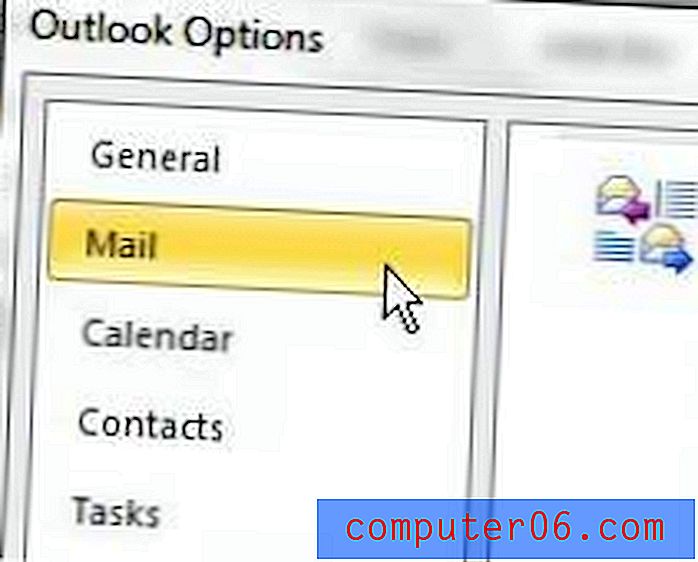
Krok 5: Przewiń do sekcji Wysyłanie wiadomości w środkowej części okna.
Krok 6: Kliknij pole po lewej stronie opcji Usuń wezwania na spotkanie i powiadomienia ze skrzynki odbiorczej po udzieleniu odpowiedzi .
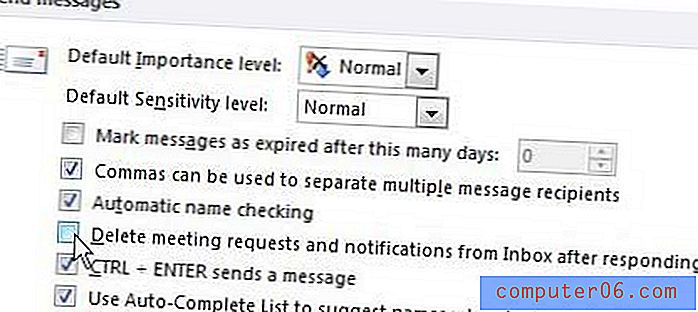
Krok 7: Kliknij przycisk OK u dołu okna.
Jeśli używasz programu Microsoft Outlook od jakiegoś czasu, prawdopodobnie jesteś bardzo zadowolony z tego, o ile szybciej działa program Microsoft Outlook 2010 niż poprzednie wersje oprogramowania. Jeśli nie zauważysz tej poprawionej wydajności, być może nadszedł czas na uaktualnienie laptopa. Istnieje wiele różnych opcji w zależności od potrzeb i budżetu, ale osobiście jestem wielkim fanem 14-calowych laptopów, takich jak Dell Inspiron i14RN-1227BK. Możesz przeczytać naszą recenzję tego wspaniałego laptopa, aby dowiedzieć się więcej.